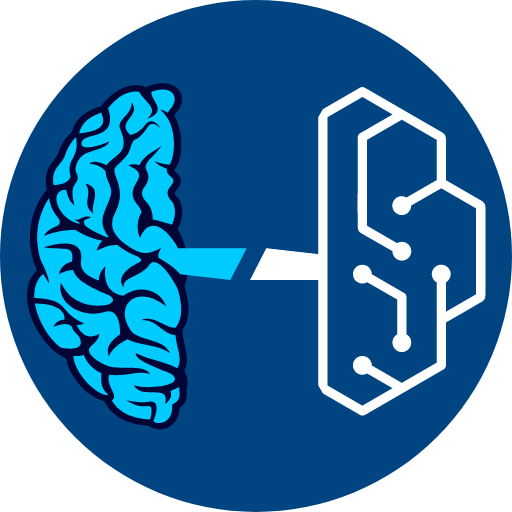Pantalla principal de My VAF
🙋♂️ En esta entrada y en las siguientes, vamos a crear una sesión de entrenamiento desde cero, para que aprendas a realizarla correctamente.
Cuando hacemos clic en crear un nuevo protocolo nos aparecerá la siguiente pantalla en la que podemos:
- Poner el nombre del protocolo o sesión.
- Poner la descripción que queremos que aparezca en la contraportada.
- Añadir la imagen o enlace que aparecerán en la contraportada.
- Añadir todos los test o páginas al protocolo que queramos (en la siguiente entrada).
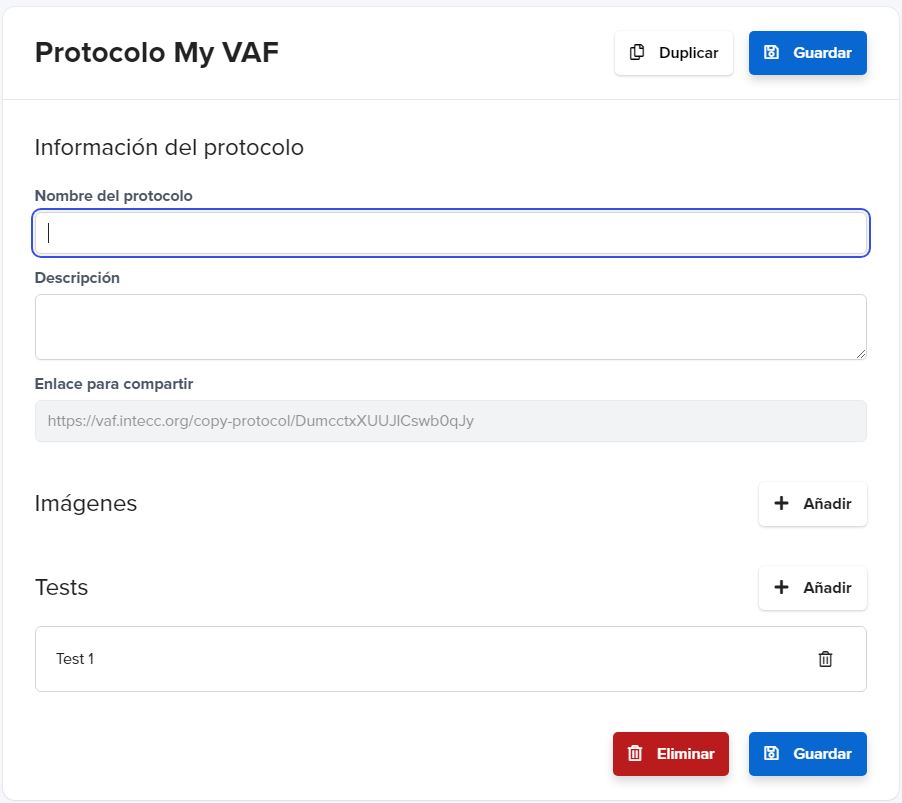
🔵 NOMBRE
Al escribir el nombre del protocolo, test o sesión aparecerá automáticamente. Recuerda que el nombre que elijas aparecerá en la portada principal al generar los informes en PDF.
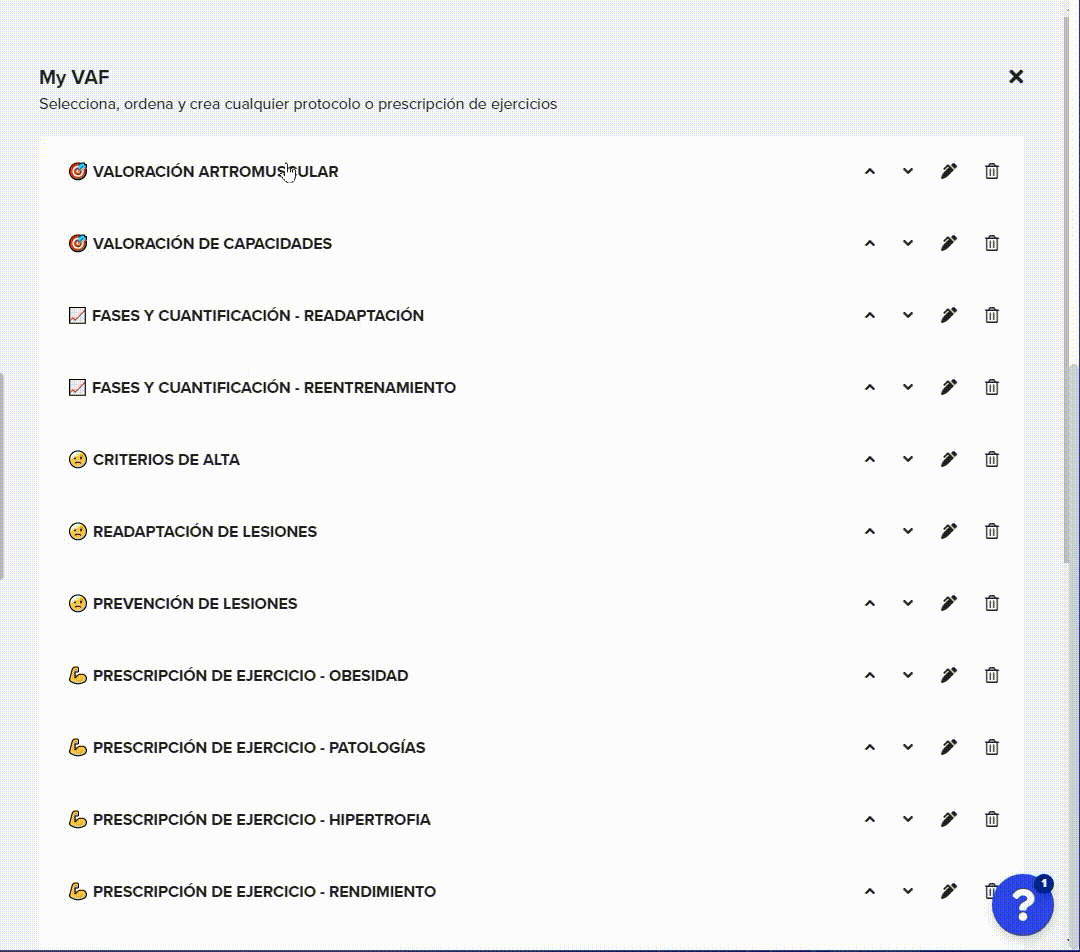
🔵 DESCRIPCIÓN
La descripción admite iconos o textos y aparecerá en la contraportada, junto con la imagen o enlaces que pongas. Veamos un ejemplo 👇
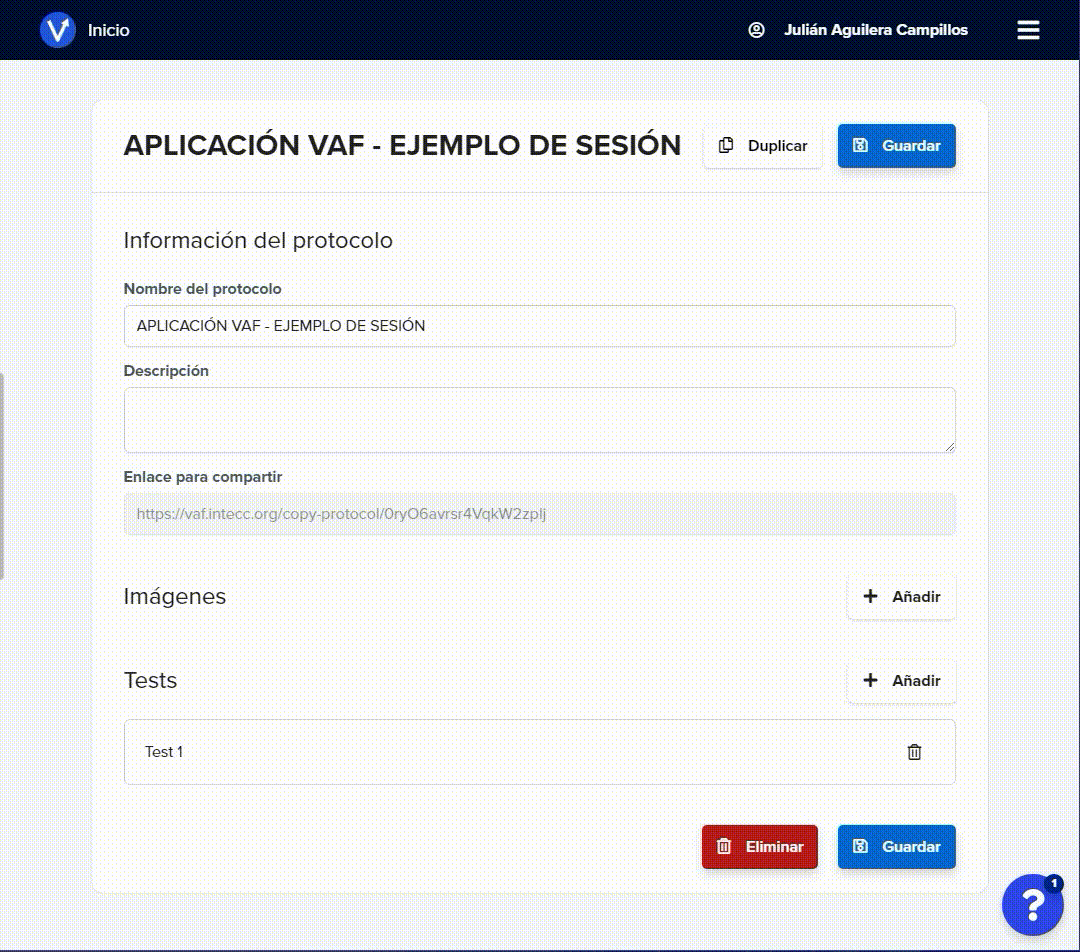
💡 Puedes añadir una imagen desde Multimedia o descargar, "arrastrar y soltar" la que quieras. Te recomendamos que tengas siempre tus imágenes ordenadas y subidas a las secciones multimedia.
Por ejemplo, en la descripción podremos indicar los objetivos que pretendemos conseguir con la sesión de entrenamiento, los materiales a utilizar, el mesociclo o microciclo al que pertenece, las partes de la sesión, etc. En resumen, aquello que es importante que el cliente conozca.
💡 La portada se creará automáticamente con los datos, el logo del profesional (en la parte superior), el nombre del protocolo y los datos del cliente (en el centro).
🔵 IMÁGENES Y ENLACES
Con la aplicación puedes generar sesiones interactivas ya que puedes añadir cualquier imagen, Gif, vídeo o enlace y eso marcará la diferencia en los informes de tus clientes.
En el ejemplo anterior hemos añadido una imagen que teníamos guardada en Multimedia y un enlace a modo de ejemplo, quedando estéticamente la portada y la contraportada así 👇
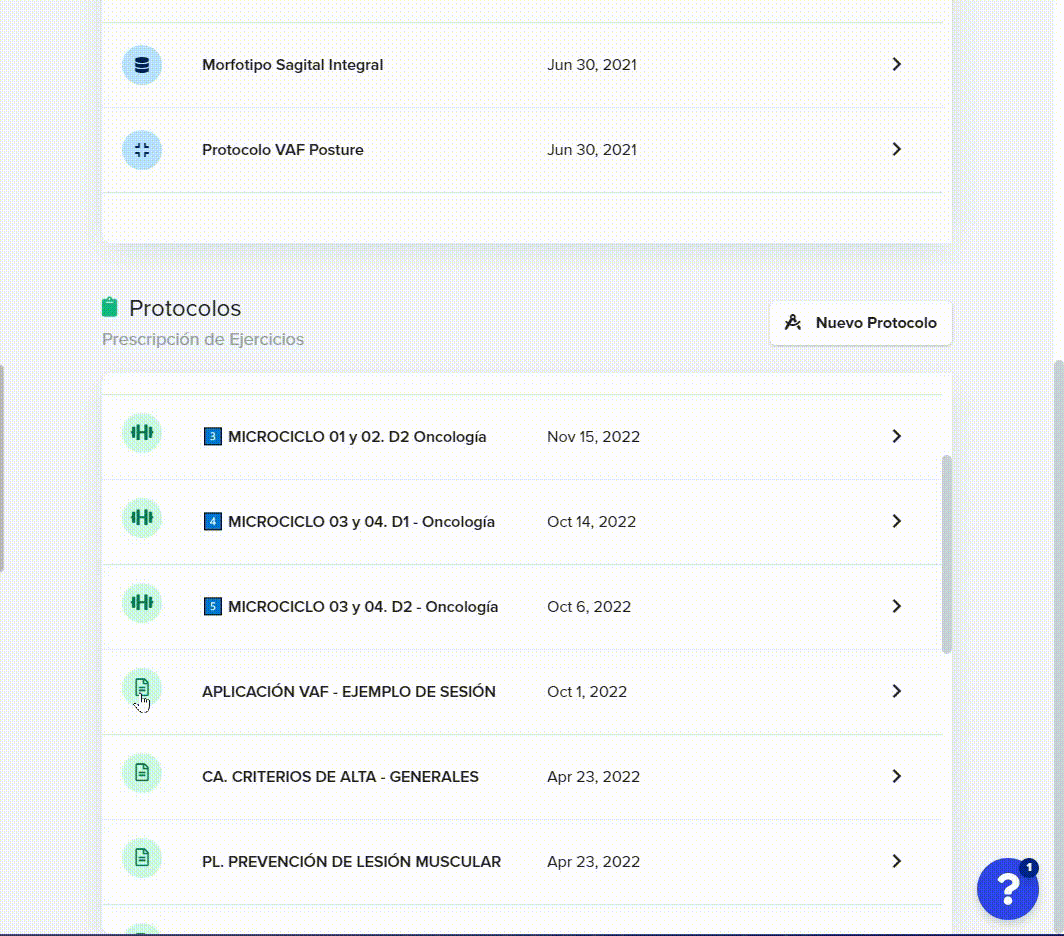
➕ USOS TOP DE LA CONTRAPORTADA
- Añade un calendario.
- Como verás en las siguientes entradas, puedes crear mesociclos o microciclos de entrenamiento y añadir en la contraportada una imagen del calendario con los días de entrenamiento de tus clientes.
- Añade un audio explicativo.
- Aprovecha la tecnología para darle un "toque más humano" añadiendo un audio explicativo de lo que tiene que realizar en el protocolo o sesión de entrenamiento.
- Añade cualquier enlace a tu web o blog.
- ¿Tienes una entrada de Blog sobre la temática? ¿Quieres que vea un video de YouTube o lea una publicación? Es tan fácil como añadir la URL del enlace que quieras que tus clientes abran y vean.
- Añade una imagen descriptiva o corporativa.
- Por ejemplo, si vas a valorar la fuerza mediante el control de la velocidad podrías añadir un gráfico o tabla con los valores de referencia sobre ese test o protocolo para que tus clientes aprendan o entiendan mejor la información que les envías.
💡 Añade información de valor a tus clientes, cuida la estética de tus informes y aprovecha todas las herramientas de la aplicación.
🔵 CREA LOS TEST
La última parte es la creación de los Test o lo que es lo mismo, las páginas que va a tener tu informe en PDF. Debido a su importancia, lo veremos en la sección siguiente en profundidad, pero recuerda, cada test que añades es una página del informe en PDF.
Por ejemplo, imagina que queremos diseñar un microciclo o semana de entrenamiento, para ello, hemos rellenado previamente el nombre, la descripción y la imagen con su enlace correspondiente. Si queremos que nuestro cliente entrene 3 días a la semana, podríamos crear 3 test y nombrarlos como día 1, día 2 y día 3 (o lunes, miércoles y viernes). En ellos crearemos los ejercicios o circuitos que vamos a trabajar cada día.
💡 ¿Cuántas páginas necesita tu informe? Puedes añadir todos los test que quieras.
🔵 OTRAS OPCIONES
En la pantalla principal de My VAF, podrás:
➕ 1.- DUPLICAR
Cuando tengas terminado tu protocolo podrás duplicarlo y obtener una copia.
➕ 2.- EXPORTAR
Cada protocolo tiene su URL única para poder exportarlo.
💡 Al exportar cualquier protocolo o sesión también se exportarán las imágenes y enlaces que tengamos asignados, de esta forma ahorraremos mucho tiempo.
➕ 3.- ELIMINAR
Al hacer clic en el botón eliminar (rojo) se borrará el protocolo con todos sus datos y no se podrá recuperar. Si quieres hacer alguna modificación te recomendamos que dupliques el protocolo, ya que así nunca perderás el original.
➕ 4.- GUARDAR
¡Nunca olvides guardar un protocolo!
Sí, a todos nos ha pasado cuando empezamos... inviertes tiempo en crear tu primera sesión de entrenamiento o test de valoración y se nos olvida darle a guardar 😅 ¡Nunca olvides guardar tus protocolos!
⛔ Si utilizas las flechas de retroceder o avanzar del teléfono o del PC no se guardarán tus datos.